一、JDK安装配置
在home目录下执行命令:mkdir Jdk
1.将JDK 上传至该文件夹,有些终端工具可以直接上传文件,比如:MobaXterm
可以看到安装包已经上传上来了

2.直接安装
命令:rpm -ivh jdk-8u311-linux-x64.rpm

3.安装成功之后可以去 /usr 目录下查看是否有 java 的文件夹

如果有就证明安装成功了。
4、环境变量的配置
需要修改 /etc/profile 文件,编辑 /etc/profile
命令:vim /etc/profile
将以下内容复制上去
JAVA_HOME=/usr/java/jdk1.8.0_311-amd64
PATH=
J
A
V
A
H
O
M
E
/
b
i
n
:
JAVA_HOME/bin:
JAVAHOME/bin:PATH
CLASSPATH=.:
J
A
V
A
H
O
M
E
/
l
i
b
/
d
t
.
j
a
r
:
JAVA_HOME/lib/dt.jar:
JAVAHOME/lib/dt.jar:JAVA_HOME/lib/tools.jar
export JAVA_HOME
export PATH
export CLASSPATH
拖到文本最后,按 i 编辑文本,复制上述配置
按 Esc 退出编辑状态,:wq保存并且退出

保存并且关闭 profile 文件,再执行 source /etc/profile 命令让修改的生效
5.检测是否配置成功
可以查看 JDK 版本检测是否安装配置 java 环境成功
命令:java -version

如果能够查看到 JDK 的版本信息就表示成功了
二、Mysql安装
MySQL下载地址:https://downloads.mysql.com/archives/community/

rpm依赖包下载地址:https://www.rpmfind.net/linux/rpm2html/search.php?query=&submit=Search+…&system=&arch=
1.利用远程传输工具,将文件导入Almalinux系统的/usr/local/src目录中,进入src目录
命令:cd /usr/local/src

2.解压mysql安装包
命令:tar -xvf mysql-8.0.23-linux-glibc2.12-x86_64.tar.xz

3.修改mysql文件夹名称
命令:mv mysql-8.0.23-linux-glibc2.12-x86_64 mysql

4.安装libaio依赖包
命令:rpm -ivh libaio-0.3.111-13.el9.x86_64.rpm

5.创建用户组
创建用户组mysql
groupadd mysql
创建用户mysql并将其添加到用户组mysql
useradd -r -g mysql mysql
dir1、创建data目录,存放初始化后的数据
mkdir /usr/local/src/mysql/data
赋予读写权限
chown -R mysql mysql/
修改文件用户组
chgrp -R mysql mysql/

# file1、mysql配置文件(具体内容在下方截图之下)
vi /etc/my.cnf
# file2、创建mysqld.log日志文件
cd /var/log/
# wq!保存(无需内容保存即可)
vim mysqld.log
# 赋予文件读写权限
chmod 777 mysqld.log
# 更改文件用户及用户组
chown mysql:mysql mysqld.log
# dir2、创建mysqld.pid文件路径
cd /var/run/
mkdir mysqld
# 更改文件夹权限
chmod 777 mysqld
cd mysqld
# file3、新建mysqld.log文件(无需内容保存即可)
vim mysqld.pid
# 赋予mysql权限
chmod 777 mysqld.pid
chown mysql:mysql mysqld.pid
配置文件my.cnf内容如下:
[mysqld]
port=3306
user=mysql
basedir=/usr/local/src/mysql
datadir=/usr/local/src/mysql/data
socket=/usr/local/src/mysql/data/mysql.sock
log-error=/var/log/mysqld.log
pid-file=/var/run/mysqld/mysqld.pid
bind-address=0.0.0.0
# Disabling symbolic-links is recommended to prevent assorted security risks
symbolic-links=0
character_set_server=utf8
init_connect='SET collation_connection = utf8_unicode_ci'
init_connect='SET NAMES utf8'
collation-server=utf8_unicode_ci
[client]
port = 3306
socket=/usr/local/src/mysql/data/mysql.sock
default-character-set = utf8
[mysql]
default-character-set = utf8
7.初始化数据库
# 初始化数据库(重点)
/usr/local/src/mysql/bin/mysqld --initialize --user=mysql --basedir=/usr/local/src/mysql --datadir=/usr/local/src/mysql/data --lc_messages_dir=/usr/local/src/mysql/share --lc_messages=en_US
# 部分设备用以上初始化命令会报错,可直接简单初始化(初始化命令二选一,上一条报错就选择简化初始化命令)
/usr/local/src/mysql/bin/mysqld --initialize --user=mysql
8.查看初始化之后的密码(密码处在最后一行,关注此处:root@localhost: 初始密码)
cat /var/log/mysqld.log | grep "temporary password"

9.配置快捷启动
1)建立mysql.sock文件
# 初始化之后创建,否则会导致初始化失败(wq!无需内容保存即可)
cd /usr/local/src/mysql/data/
vim mysql.sock
# 赋予文件读写权限
chmod 777 mysql.sock
chown mysql:mysql mysql.sock
# 建立之后重启服务
/usr/local/src/mysql/support-files/mysql.server restart
2)此时能够使用以下命令启动mysql,但无法使用service和systemctl两命令快捷启动,需要建立软链接
# 启动服务
/usr/local/src/mysql/support-files/mysql.server start
3)建立软连接
# 添加软链接,方便快捷启动
ln -s /usr/local/src/mysql/support-files/mysql.server /etc/init.d/mysql
ln -s /usr/local/src/mysql/bin/mysql /usr/bin/mysql
如果报错如下:
解决办法:安装文件夹中的chkconfig依赖包
命令:rpm -ivh chkconfig-1.24-1.el9_5.1.x86_64.rpm
4)遇到查看软链接是否成功
命令:ll /etc/init.d/mysql;ll /usr/bin/mysql

10.启动服务
(进入mysql,修改初始密码,运行远程连接(这里执行完后,密码将变成:你设置的新密码))
# 启动服务
service mysql start
# 查看服务状态
service mysql status
# 停止服务
service mysql stop
# 重启服务
service mysql restart

11.登录mysql
# 登录mysql,执行之后输入初始密码
mysql -u root -p
报错信息:

解决办法:
1)查看缺少的依赖:ldd /usr/local/src/mysql/bin/mysql
2)查看当前系统存在的依赖版本
命令:find / -name libtinfo.so\* 2>/dev/null
3)建立软链接,利用软连接将5指向6
命令:ln -s /usr/lib64/libtinfo.so.6.2 /usr/lib64/libtinfo.so.5
4)重新登录




12.修改默认密码
mysql> ALTER USER 'root'@'localhost' IDENTIFIED BY 'root' PASSWORD EXPIRE NEVER;
mysql>flush privileges;

13.开放远程连接
# 切换至mysql数据库
use mysql;
# 远程用户建立,更新登录的用户所允许的IP地址为任意
update user set user.Host='%' where user.User='root';
# 刷新权限
flush privileges;
14.查看是否生效
mysql> select host,user from user;

15.添加系统环境变量
1.先执行:vim /etc/profile
2.在底部按i插入:export PATH=/usr/local/src/mysql/bin:$PATH
输入完成后保存退出
3.最后使环境变量生效:source /etc/profile

16.设置开机自启
# 将服务文件拷贝到init.d下,并重命名为mysql
cp /usr/local/src/mysql/support-files/mysql.server /etc/init.d/mysqld
# 赋予可执行权限
chmod 777 /etc/init.d/mysqld
# 添加服务
chkconfig --add mysqld
17.用工具连接测试即可



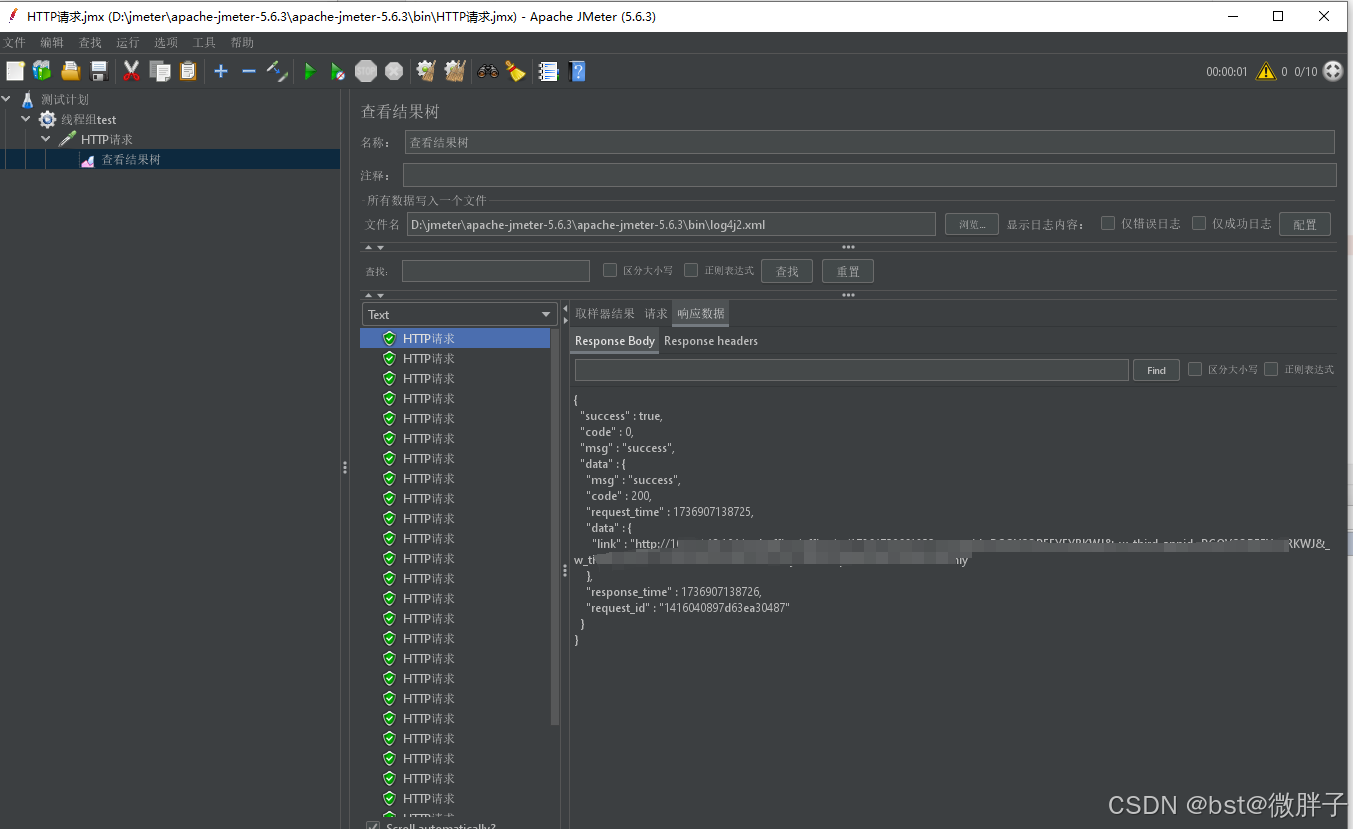












![[Deep Learning] Anaconda+CUDA+CuDNN+Pytorch(GPU)环境配置-2025](https://i-blog.csdnimg.cn/direct/55fa37ad880a4beab115d3389f3a94cb.png)


